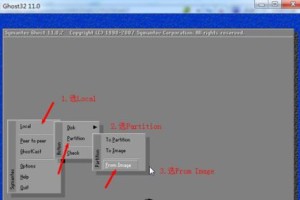随着时间的推移,Windows10操作系统会不断推出升级更新文件,这些文件会占用大量的磁盘空间。为了释放磁盘空间并提高系统性能,删除这些Win10升级更新文件成为了许多用户关注的问题。本文将介绍一些简单有效的方法,帮助你删除这些文件。
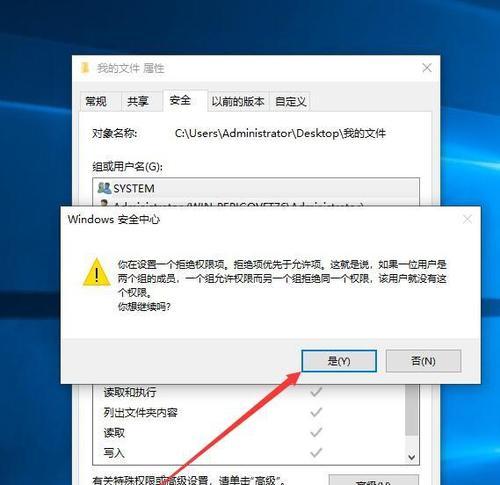
1.了解Win10升级更新文件的位置及大小
我们需要知道这些升级更新文件存储在哪个位置,并了解它们所占用的磁盘空间大小。在系统盘(一般是C盘)中,可以通过以下路径找到这些文件:C:\Windows\SoftwareDistribution\Download。进入该文件夹,你会发现其中有许多以数字和字母命名的文件夹,这些就是升级更新文件。
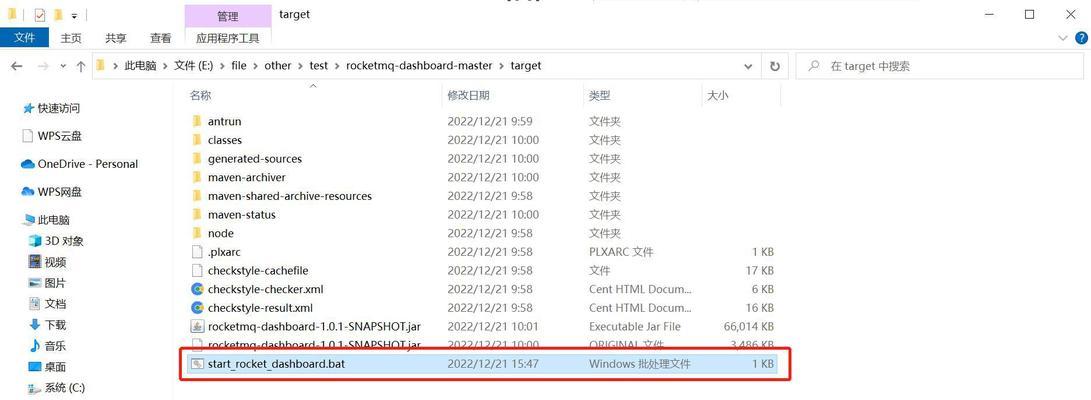
2.暂停Windows更新服务
在删除升级更新文件之前,我们需要先暂停Windows更新服务。打开“控制面板”,点击“系统和安全”,选择“管理工具”,然后找到“服务”。在服务窗口中找到“WindowsUpdate”选项,右键点击并选择“停止”。
3.清空软件分发文件夹
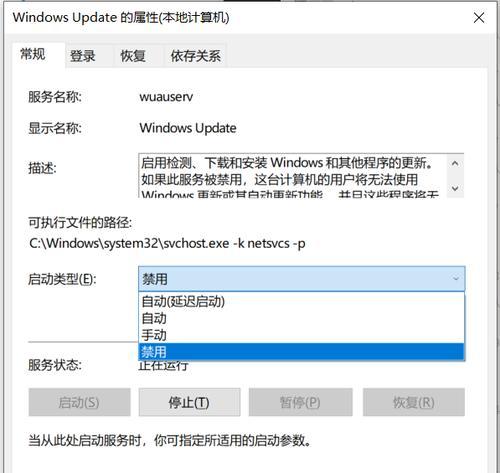
进入C盘的“SoftwareDistribution”文件夹,可以看到有几个子文件夹。打开“Download”文件夹,将其中的文件全部删除。这样就清空了软件分发文件夹,包括其中的升级更新文件。
4.使用磁盘清理工具
Windows10自带了一个磁盘清理工具,可以帮助我们删除不需要的文件,包括升级更新文件。打开“计算机”,右键点击系统盘(一般是C盘),选择“属性”,在弹出窗口中点击“磁盘清理”。工具会扫描系统盘,并列出可以清理的项目,勾选“临时文件”和“Windows升级临时文件”,然后点击“确定”进行清理。
5.使用第三方磁盘清理软件
除了Windows自带的磁盘清理工具,还有许多第三方软件可以帮助我们清理磁盘空间。例如,CCleaner、WiseDiskCleaner等都是常用的磁盘清理工具。下载并安装这些软件,然后运行扫描和清理功能,可以删除升级更新文件。
6.手动删除升级更新备份文件
在软件分发文件夹中,除了Download文件夹,还有一个“Backup”文件夹。这个文件夹中存储了以前的升级备份文件,也占用了一定的磁盘空间。手动进入Backup文件夹,删除其中的备份文件可以进一步释放磁盘空间。
7.禁用自动更新功能
如果你不想再接收Windows10的升级更新文件,可以禁用自动更新功能。打开“设置”菜单,选择“更新和安全”,然后点击“Windows更新”。在“高级选项”中,可以找到“暂停更新”的选项,点击后,系统将暂时停止下载和安装更新。
8.配置自动清理功能
在Windows10的最新版本中,系统提供了自动清理功能。打开“设置”菜单,选择“系统”,然后点击“存储”。在“存储”页面中,找到“允许Windows管理我的存储空间”选项,并启用它。系统将定期自动清理不需要的文件,包括升级更新文件。
9.使用命令行删除升级更新文件
如果你对命令行比较熟悉,也可以通过命令行来删除升级更新文件。打开命令提示符,输入命令“netstopwuauserv”暂停Windows更新服务。在命令行中输入“del/f/s/q%systemroot%\SoftwareDistribution\Download\*”,并按回车键执行,可以删除所有升级更新文件。
10.清理回收站
删除升级更新文件后,还需要清空回收站才能彻底释放磁盘空间。右键点击回收站图标,选择“清空回收站”。
11.压缩系统盘
在删除升级更新文件之后,你可以考虑对系统盘进行压缩,以节省更多的磁盘空间。右键点击系统盘,选择“属性”,在弹出窗口中点击“压缩”按钮。系统将对系统盘进行压缩,并释放一部分磁盘空间。
12.定期清理磁盘空间
为了避免升级更新文件占用过多的磁盘空间,建议定期进行清理。可以每隔一段时间执行以上方法,删除不需要的升级更新文件,以保持系统的良好运行状态。
13.注意备份重要文件
在进行磁盘清理之前,请务必备份重要的文件和数据。虽然删除升级更新文件不会影响到这些文件,但为了避免意外发生,请做好数据备份工作。
14.注意电脑性能变化
删除升级更新文件后,有些用户可能会注意到电脑性能的变化。因为这些升级更新文件中可能包含了系统的一些优化和改进,删除后可能会导致某些功能的失效或性能下降。如果出现这种情况,你可以重新安装对应的更新文件。
15.结束语:通过本文介绍的方法,相信你已经学会了如何删除Win10升级更新文件。清理这些文件不仅可以释放磁盘空间,还可以提高系统性能,使电脑运行更加顺畅。根据自己的需求和情况,选择适合自己的方法进行操作,保持系统的良好状态。